Как добавить кнопки реакции WordPress для повышения вовлеченности
Опубликовано: 2022-11-29Хотите увеличить количество активных пользователей на своем сайте и вывести взаимодействие на совершенно новый уровень? У нас есть для вас решение — добавьте кнопки реакции WordPress. Добавление кнопок реакции на ваш веб-сайт позволяет посетителям выражать свое мнение о ваших сообщениях в блоге, фактически не оставляя комментариев. Мы в WP Full Care знаем, насколько ценны отзывы пользователей, и чтобы помочь вам легко получить их, вот как добавить кнопки реакции на свой веб-сайт.
Зачем и как добавлять кнопки реакции WordPress на ваш сайт?
Есть много причин, по которым вы должны добавить кнопки реакции WordPress на свой сайт. Самым большим преимуществом является то, что кнопки реакции увеличивают участие читателей . Причина этого проста – не всем удобно или есть время оставить комментарий .
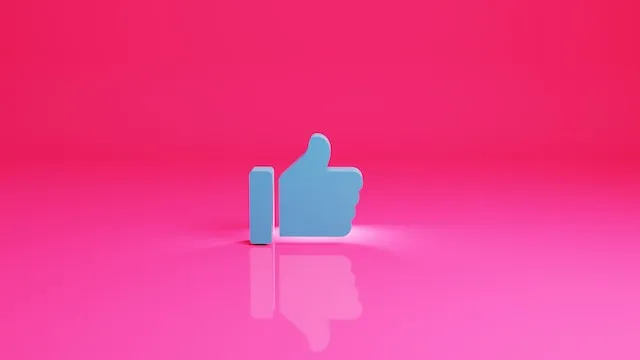
Вот почему такие сайты, как Facebook, ввели кнопки « Нравится » и « Сердце » как средства увеличения взаимодействия с пользователем. Поместите кнопку Facebook « Мне нравится » в свои записи в блоге, если вы хотите увеличить число читателей. Существует множество плагинов Facebook для WordPress, которые могут помочь вам в этом. Кнопка Facebook « Нравится » позволит вашим пользователям простым способом выразить свое мнение.
С помощью кнопок реакции WordPress вы можете повысить вовлеченность пользователей . Это позволяет читателям легко взаимодействовать с вашим постом. Фактически, они могут высказать свое мнение одним щелчком мыши. Вы можете использовать обратную связь, которую вы получаете от своей аудитории, чтобы узнать, есть ли какие-либо области улучшения, на которых вы должны сосредоточиться .
Теперь, когда вы знаете, как ваш сайт может извлечь выгоду из добавления кнопок реакции, давайте рассмотрим, как включить их в ваш сайт WordPress.
Добавление кнопок реакции WordPress на ваш сайт
Самый простой способ добавить кнопки реакции WordPress на свой сайт — использовать бесплатный плагин WP Reactions Lite. Его довольно просто установить и активировать. В этой статье мы будем использовать бесплатную версию плагина. Однако вы также можете приобрести обновление с расширенными функциями, включая дополнительные кнопки обмена в социальных сетях.
После активации вы можете изменить настройки плагина в WP Reactions » Global Activation . Когда вы доберетесь туда, вам просто нужно включить «Реакции» , переключив переключатель. Вот и все — все ваши записи и страницы WordPress теперь будут содержать кнопки реакции. Нажав кнопку « Настроить сейчас » и с помощью мастера настройки WP Reactions, вы можете изменить ряд параметров реакции.
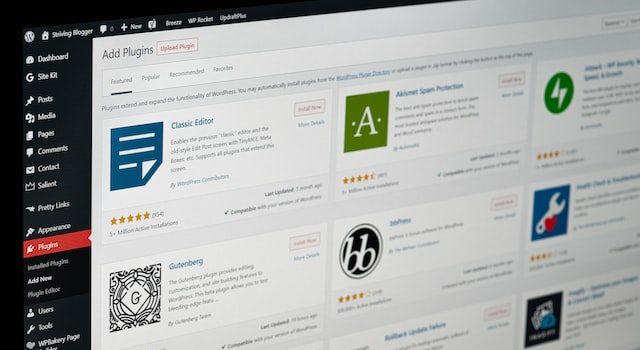
Как настроить кнопки реакции для вашего сайта WordPress?
Большинство сайтов WordPress успешно используют базовые настройки плагина WP Reactions. Тем не менее, есть множество изменений, которые вы можете внести, чтобы они лучше работали на вашем веб-сайте.

По умолчанию в нижней части экрана изначально отображаются семь предопределенных смайликов . Вы можете изменить порядок смайликов или полностью поменять их местами, перетащив их. Если вы заметили, что цвет смайлика синий, это означает, что определенный смайлик уже включен. Сделав свой выбор с помощью кнопок реакции, нажмите кнопку « Далее ».
Когда вы перейдете на следующую страницу, у вас будет возможность настроить размер шрифта смайлов . Здесь вы также сможете выбрать, хотите ли вы их анимировать. Кроме того, вы можете выбрать оттенок значков, указывающих, сколько раз пользователи нажимали на каждую из реакций . Если вы профессиональный пользователь, вы также можете полностью отключить эти значки.
Используя элементы управления в нижней части экрана, теперь вы можете определить, где будут отображаться кнопки ответа . Вы можете разместить их до, после или в середине контента на записях, страницах или и там, и там. Вы также можете выбрать, будут ли они ориентированы влево, в центр или вправо. Когда вы сделали свой выбор и довольны им, нажмите кнопку «Далее».
Настройка кнопок повторной активации
Затем вы можете приступить к настройке призыва к действию (CTA), фона и рамки . Над переключателями будет написано « Какова ваша реакция? " по умолчанию. Однако у вас есть возможность изменить или удалить это содержимое, а также изменить стиль и размер шрифта. Когда вы будете готовы, продолжайте, нажав кнопку « Далее ».

Дополнительные кнопки социальных сетей можно настроить на следующей странице. Вы можете решить, хотите ли вы добавить кнопки «Поделиться в социальных сетях», кнопки электронной почты и обмена мгновенными сообщениями. Если вы профессиональный пользователь, у вас также будет возможность включить LinkedIn и WhatsApp.
После того, как любой пользователь нажмет на определенную реакцию, плагин автоматически предоставит эти параметры обмена. Однако на вкладке « Поведение кнопок » вы найдете возможность изменить или удалить эту функцию. У вас также будет возможность выбрать размер и цвет кнопок «Поделиться». Просто прокрутите вниз до конца страницы, и вы найдете эти настройки.
И когда вы довольны этим битом, нажмите кнопку «Далее», чтобы продолжить. Вот и все — вы только что закончили настройку кнопок ответа в WordPress. Не забудьте использовать опцию «Сохранить и выйти» , чтобы навсегда сохранить изменения. Чтобы увидеть кнопки ответа в действии, просто перейдите к любому сообщению на своем сайте.
Подведение итогов
Как видите, с помощью плагина WP Reactions Lite очень легко добавить кнопки реакции WordPress на свой сайт. Это отличный способ не только повысить вовлеченность пользователей, но и получить ценные отзывы, которые вы можете использовать для улучшения своего контента. Однако это не означает, что вы должны пренебрегать другими аспектами вашего сайта. Поэтому, пока вы сосредоточены на своих маркетинговых усилиях, вам все равно нужно, чтобы ваш веб-сайт работал бесперебойно. Почему бы не обратиться к надежным экспертам WordPress, которые позаботятся о вашем веб-сайте, чтобы вы могли сосредоточить свою энергию на расширении своей аудитории? Это беспроигрышный вариант!
